Во время ежедневного использования вашего компьютера, будь то ПК с Windows 10/8/7 или Mac, вам часто может потребоваться записывать аудио с компьютера. Например, вы можете захотеть сохранить онлайн-музыку, разговоры, лекции, подкасты, аудиокниги или другой аудиоконтент, который нельзя загрузить напрямую. Ты знаешь как записывать компьютерный звук?
Вы должны знать, что в Интернете есть много бесплатных диктофонов, онлайн-аудиозаписей и профессиональных инструментов для записи аудио-видео, которые могут вам помочь. записывать звук с компьютера. В этом посте мы расскажем вам 3 простых способа записать звук с вашего компьютера.

- Часть 1. Бесплатный аудиорекордер для записи компьютерного аудио в Интернете
- Часть 2. Как записывать звук в Windows 10 с помощью приложения «Диктофон»
- Часть 3. Профессиональный аудиорекордер для записи звука с компьютера
- Часть 4. Часто задаваемые вопросы о записи звука с компьютера
Часть 1. Бесплатный аудиорекордер для записи компьютерного аудио в Интернете
Как упоминалось выше, существует множество бесплатных онлайн-аудиорекордеров, которые могут помочь вам записывать все типы аудио с вашего ПК с Windows или Mac. Если вы не знаете, какой бесплатный диктофон вам следует использовать, здесь мы искренне рекомендуем популярное программное обеспечение для записи звука, Бесплатный онлайн аудио рекордер для тебя. Этот онлайн-диктофон абсолютно бесплатный. Вы можете использовать его для записи любого звука на компьютере в высоком качестве.
БЕСПЛАТНАЯ программа для ЗАПИСИ ГОЛОСА и ОБРАБОТКИ звука
Во-первых, вы должны открыть свой браузер и перейти на официальный сайт этого онлайн-диктофона.

Нажмите Начать запись кнопка для установки программы запуска компьютерной аудиозаписи. После установки на экране появится окно записи звука.

Перед записью звука с компьютера вы можете выбрать источник записи звука из Системное аудио or Микрофон . Вам следует отключить параметр «Микрофон», если вы не хотите записывать свой голос или какой-либо фоновый шум.
Теперь вы можете воспроизводить звук, который хотите записать. Затем нажмите кнопку REC кнопку, чтобы начать запись звука на вашем компьютере.
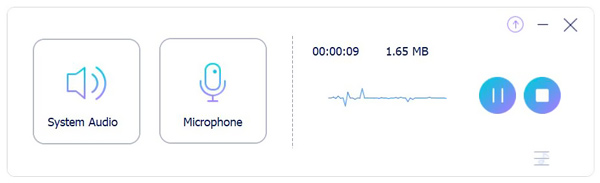
Нажмите Stop кнопку, когда вы хотите завершить процесс записи звука. После записи вам разрешается прослушивать или редактировать файл записи. Записанный звук будет автоматически сохранен как MP3 .
Часть 2. Как записывать звук в Windows 10 с помощью приложения «Диктофон»
Если вы используете компьютер с Windows 10, вы можете положиться на Диктофон приложение для захвата звука с компьютера. Диктофон предоставляет удобный способ записи музыки, интервью, разговоров, лекций, подкастов и многого другого. Следующее руководство покажет вам, как с его помощью записывать компьютерный звук.
Приложение «Диктофон» предустановлено в Windows 10. Если вы не можете его найти, вы можете бесплатно установить его на свой компьютер в Магазине Microsoft.
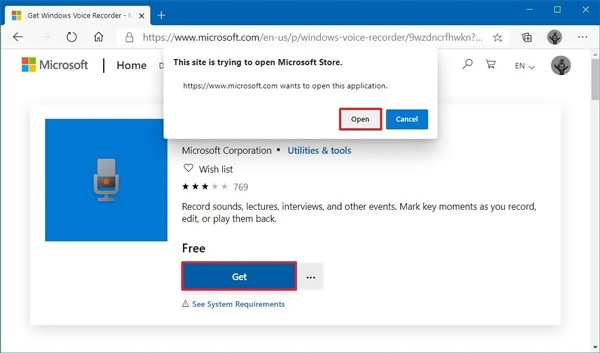
Откройте приложение «Диктофон», а затем просто щелкните значок Запись кнопку, чтобы начать запись звука на вашем компьютере. Во время аудиозаписи вы можете нажать Флаг кнопку, чтобы добавить маркер к записи.
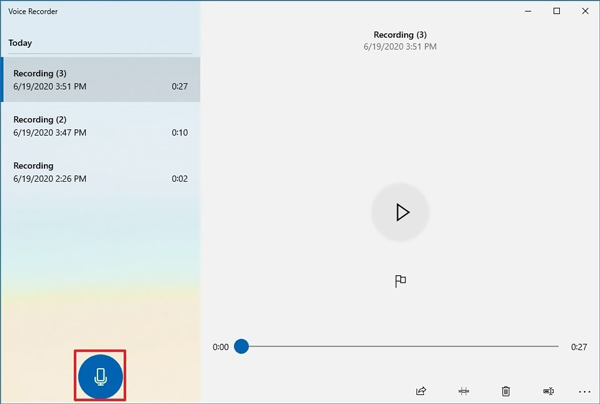
Вам предоставляется полный контроль над аудиозаписью на компьютере. Вы можете приостановить или остановить процесс. Когда вы хотите закончить аудио / запись голоса, вы можете щелкнуть Stop кнопка. Захваченный аудиофайл будет сохранен в формате M4A.
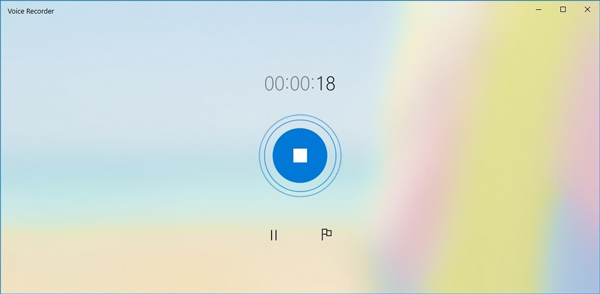
Часть 3. Профессиональный аудиорекордер для записи звука с компьютера
Чтобы записать любой звук на компьютер, вы также можете положиться на какой-нибудь профессиональный диктофон. Здесь мы настоятельно рекомендуем известное программное обеспечение для записи видео и аудио, Screen Recorder чтобы вы могли записывать компьютерный звук и свой голос без потери качества. Он специально разработан для записи любого видео и аудио на ПК с Windows 10/8/7 и Mac. Вы можете бесплатно скачать его и выполнить следующие действия, чтобы записать звук с компьютера.

- Записывайте любой звук с компьютера с высоким качеством звука.
- Захват компьютерного звука с системной звуковой карты, микрофона / динамика или и того, и другого.
- Записывайте онлайн-музыку / видео / встречи, веб-камеру, потоковое видео, игровой процесс и многое другое.
- Захватите высококачественное видео 4K с полным экраном, определенным окном или пользовательским регионом.
- Отредактируйте записанный файл и сохраните запись в MP3, AAC, M4A, MP4, MOV, AVI и т. Д.
Дважды щелкните кнопку загрузки выше, а затем следуйте инструкциям по бесплатной установке и запуску этого аудиорекордера на вашем компьютере. Убедитесь, что вы загрузили правильную версию для вашей компьютерной системы.
Выберите Audio Recorder возможность записи звука с компьютера. Как видите, он также предлагает функции записи видео и скриншотов.

Когда вы входите в основной интерфейс аудиозаписи, вы можете выбрать источник звука из Звуковая система or Микрофон в соответствии с вашими потребностями.

Воспроизведите звук, который хотите записать, а затем нажмите REC кнопку, чтобы начать запись звука на вашем компьютере. Если вы захотите остановить это, просто нажмите на Stop кнопку.

После компьютерной аудиозаписи вы попадете в окно предварительного просмотра и редактирования. Вы можете прослушать записанный звук и отредактировать его. Затем нажмите кнопку Save. кнопка, чтобы сохранить его на вашем компьютере. Файл записи будет сохранен в MP3 формат по умолчанию. Если вы предпочитаете другой аудиоформат, вы можете перейти к Настройки окно, чтобы изменить его.

Часть 4. Часто задаваемые вопросы о записи звука с компьютера
Вопрос 1. Как мне записать звук на моем Mac?
У Mac есть официальный инструмент для записи экрана и звука под названием QuickTime Player. QuickTime Player позволяет с легкостью записывать экран Mac и ваш голос. Вы можете использовать QuickTime Player и нажать «Файл» > «Новая аудиозапись» для захвата звука на вашем Mac.
Вопрос 2. Как я могу записать свой голос онлайн бесплатно?
Если вы хотите записать свой голос с помощью онлайн-диктофона, вы можете выбрать рекомендуемый Бесплатный онлайн аудио рекордер над. Он имеет возможность четко записывать ваш голос с микрофона.
Вопрос 3. Где находится приложение диктофон на телефоне Android?
Вы должны знать, что на телефоне Android нет встроенного приложения для записи голоса, как для iOS. Каждое устройство Android отличается, и разные операторы загружают разные приложения. Если вы используете устройство Android и у вас нет приложения для записи голоса, вы можете перейти в Google Play Store и загрузить его самостоятельно.
Хотите, чтобы записывать аудио с компьютера? Прочитав этот пост, вы сможете получить 3 диктофона, которые помогут вам с легкостью записывать любой звук, включая компьютерный звук и ваш голос. Если у вас остались вопросы по поводу аудиозаписи на компьютере, вы можете оставить нам сообщение.
Что вы думаете об этом посте.
Рейтинг: 4.5 / 5 (на основе голосов 226) Подпишитесь на нас в
Более Чтение
![]()
Оставьте свой комментарий и присоединяйтесь к нашему обсуждению

Screen Recorder
Aiseesoft Screen Recorder — лучшее программное обеспечение для записи экрана, позволяющее захватывать любые действия, такие как онлайн-видео, звонки с веб-камеры, игра на Windows / Mac.
Источник: ru.aiseesoft.com
Как записать аудио на компьютере: полный гайд

Всем привет! Сегодня я расскажу вам, как записать звук с компьютера или ноутбука. Тут хочется сразу уточнить, что именно вы хотите записать. В статье я привел все возможные варианты. Я покажу вам, как выполнить запись аудио с системы – игры, программы, браузер и другие источники звука.
Также мы рассмотрим вариант подключения микрофона и обычной записи. Статья будет достаточно трудной, но я постарался описать все как можно подробнее и с пояснениями. В любом случае вы всегда можете обратиться ко мне со своими вопросами – для этого подробно опишите их в комментариях.
ШАГ 1: Предварительная настройка

В первом шаге мы проведем предварительную настройку, чтобы звук точно выводился в программе для записи. Мы проверим, чтобы все было правильно подключено. Ниже я описал три варианта записи – выберите тот, который нужен именно вам.
Способ 1: Запись всех звуков с компьютера (музыка, YouTube, игры и т.д.)
Некоторые встроенные и дополнительные звуковые карты имеют дополнительный драйвер «Стерео микшер». Принцип этого драйвера в том, что звук на запись идет от всех источников, которые производят звук с вашего ноутбука. Вы запустили ютуб, игру или слышите стандартные звуки Windows – все это идет в микшер, и эти звуки вы можете использовать для записи. Таким образом можно записать звук с компьютера даже без микрофона.
По умолчанию, как правило, этот драйвер выключен, чтобы лишний раз не нагружать систему и процессор. Поэтому нам нужно его включить:
- Используем клавиши:
+ R
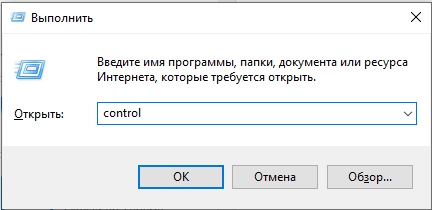
- Найдите раздел «Звук». Если вы его не видите – установите другой режим просмотра.
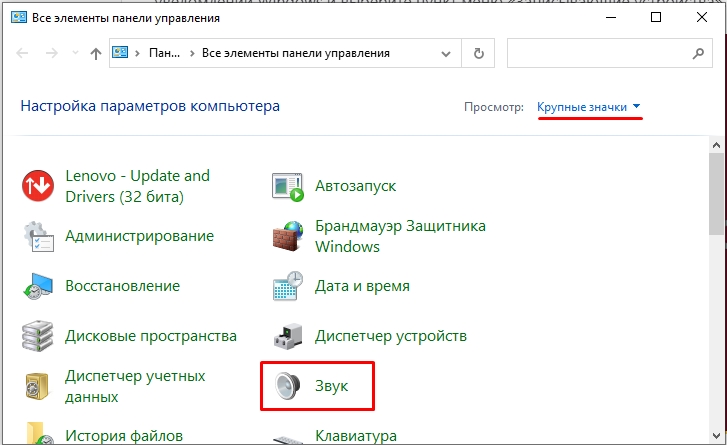
- Перейдите на вкладку «Запись» – здесь хранятся все физические и виртуальные драйвера и устройства для записи звука. Скорее всего, тут будет только один микрофон. Кликните правой кнопкой мыши по пустому месту и включите показ отключенных устройств.

- Далее нужно найти «Стерео микшер». Он может называться по-другому, например, «What U Hear» или что-то подобное. Еще раз повторюсь, что эта функция собирает все звуки из вашего компьютера и собирает их в единый канал – именно поэтому он, скорее всего, и будет иметь в название слово «Микшер». Если данной функции у вас нет, вы можете использовать стороннюю программу типа «VoiceMeeter» – про неё я оставлю отдельную главу ниже.
ПРИМЕЧАНИЕ! Если же вы не хотите париться с отдельными программами и драйверами, у вас нет встроенного микшера, и все вы же хотите выполнить запись всего, то просто перейдите к шагу 2 – там я приведу пример использования программ, которые способны делать запись из всех источников.
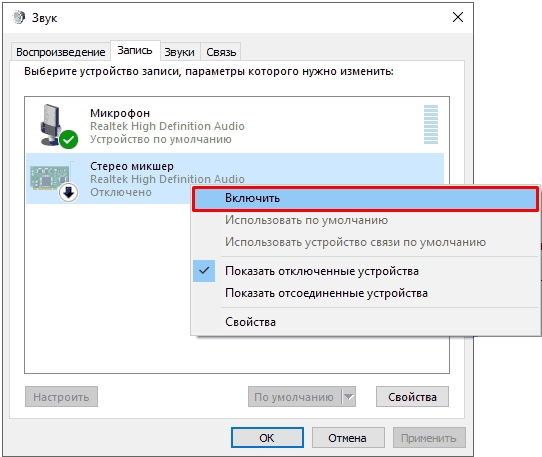
- После того как вы включите микшер, кликаем по нему ПКМ и выбираем функцию «Использовать по умолчанию».
Способ 2: У меня нет встроенного микшера (Настройка VoiceMeeter)
Коротко про программу VoiceMeeter – это крутой виртуальный микшер, в который ты можешь добавить все возможные звуки со своего компьютера. Сразу хочу предупредить, что настройка достаточно сложная. Мне в свое время пришлось изрядно попотеть, чтобы хотя бы понять логику работы программы.
Чаще всего её используют для сбора всех звуков с компа и микрофона для стримов. Я же в свою очередь использовать её, чтобы в Skype отправлять звук гитары, микрофона и проигрывателя, когда занимался с преподавателем. По настройке можете глянуть видео ниже, но будьте готовы, что в самом начале ничего не будет понятно – это нормально. Придется постараться, чтобы разобраться с программой.
Способ 3: Запись обычного микрофона
Итак, мы хотим просто записать голос с микрофона, или, например, гитару, которая подключена в линию (или в микрофонный вход). Наша задача подключить и проверить наше оборудование на уровне операционной системы. Вы можете использовать любой микрофон, который хотите. Это может быть встроенное устройство на ноутбуке или беспроводная гарнитура в Bluetooth наушниках. Все возможные варианты подключения и правильной настройки я уже описал в инструкции ниже – так что просто переходим и читаем.
ШАГ 2: Запись и программы
Audacity
Эта программа позволяет делать запись любых звуков и микрофона. Если же вы хотите выполнить запись с ноутбука или компьютера, если у вас нет встроенного виртуального микшера, или вы не хотите париться с настройками VoiceMeeter – то эта программа вам поможет. Audacity способен делать запись всех звуков системы.
После запуска программы, если вы хотите сделать запись всех звуков, вам нужно установить драйвер в настройках «Windows WASAPI». Справа, рядом со значком микрофона, нужно выбрать устройство.
ПРИМЕЧАНИЕ! Если у вас есть встроенный микшер или вы хотите записать голос, оставьте «MME», а справа выберите нужное устройство.
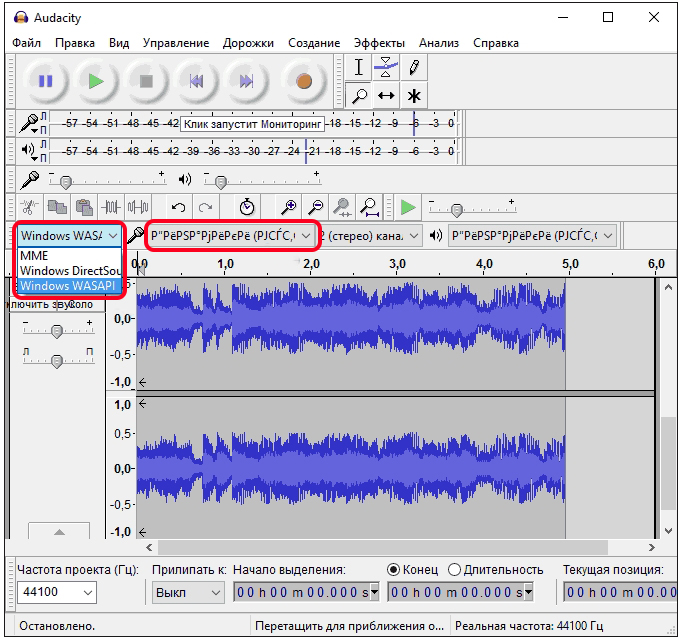
Тут вы можете столкнуться с проблемой, с которой столкнулся я – все устройства будут написаны в виде иероглифов. В таком случае вам нужно пробовать делать запись со всеми вариантами. После этого жмем по кнопке «Записи». После записи проигрываем результат и, если он вас устраивает, сохраняем – жмем «Файл» – «Экспортировать» – выбираем формат и сохраняем.
UV Sound Recorder
Еще одна программа, которая может делать запись из разных источников. Можно сказать, у неё есть встроенный микшер. Скачать программу можно по ссылке ниже.
После запуска установите устройства записи и выставите громкость. Можете попробовать поговорить в микрофон, чтобы проверить его. Ниже укажите битрейт – чем больше показатель, тем лучше качество записи. В конце устанавливаем место хранения. Ниже вы можете заметить одну интересную настройку – вы можете сделать запись в один файл или в несколько сразу.
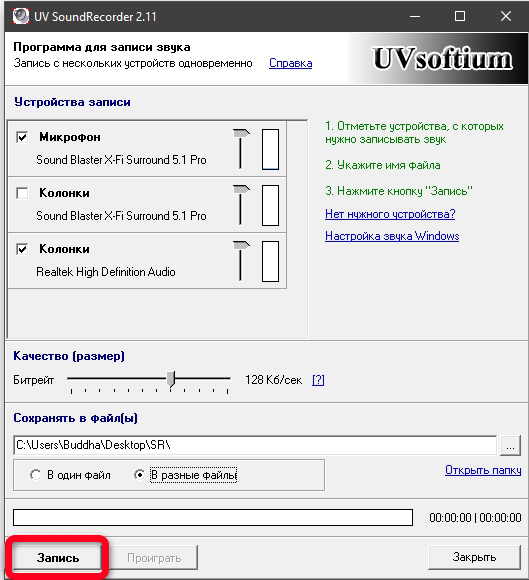
Free Audio Recorder
Шикарная программа со встроенным микшером. Очень удобная и понятная даже для новичков.
Скачать Free Audio Recorder
- После запуска сразу же выберите нужный формат записи в левом верхнем углу.
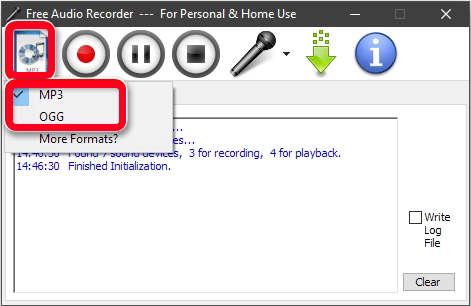
- Перейдите на вкладку «Recording». Установите устройство записи в строке «Recording Device». Все остальные нижние настройки повышают качество записи, их можете не трогать или увеличить до максимума, если вам важно качество.
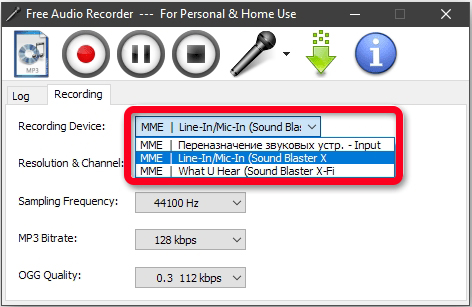
- Если вы хотите делать запись звуков из Windows (программ, игр, браузера и т.д.) – нажмите по значку микрофона и кликните по значку «Volume Mixer».
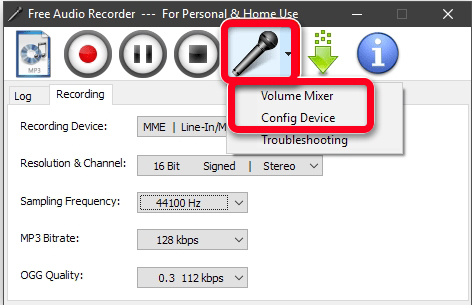
- Откроется стандартный микшер громкости – проверьте, чтобы звук был на максимум.
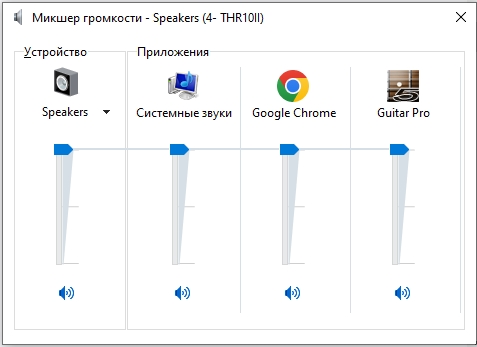
- Далее жмем по кнопке записи. Обратите внимание, что вы можете поставить запись на паузу. Если же нажмете на кнопку стоп – она полностью прекратится.
Встроенная программа Windows
У операционной системы есть встроенная программа. Проще всего открыть её с помощью поиска – открываем его и вводим название «Запись голоса».
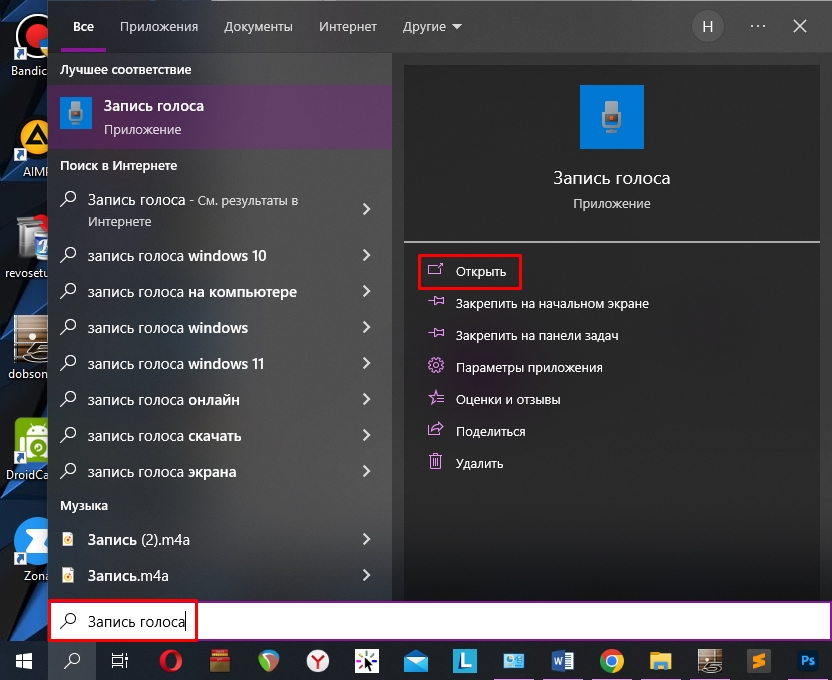
Минус этого приложения в том, что оно способно делать запись только при подключении микрофона или в линию. Это как раз 3 способа первого шага – то есть до этого нам нужно подключить и настроить микрофон или другое устройство. После запуска просто жмем по значку микрофона. Все записи сразу же отображаются слева.
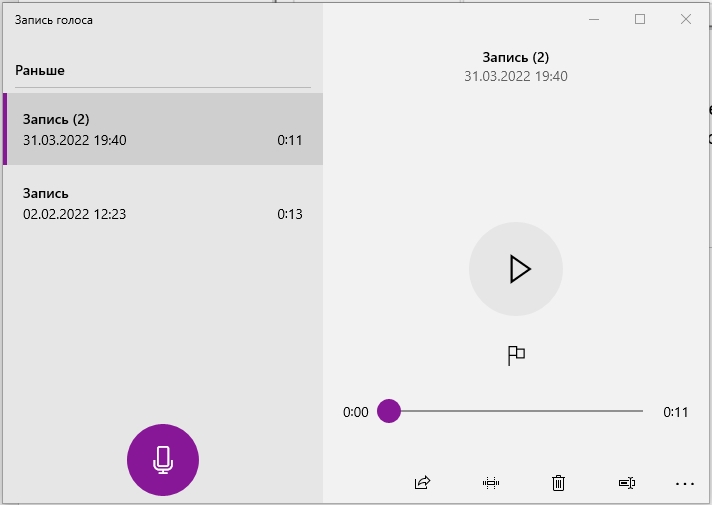
На этом наша статья подошла к концу, и портал WiFiGiD.RU с вами прощается. Если что-то было непонятно – напишите об этом в комментариях. Всем добра и берегите себя!
Источник: wifigid.ru
8 лучших MP3-рекордеров для Windows / Mac / Android / iPhone / Online
В поисках бесплатный MP3-рекордер записывать звук, воспроизводимый на вашем компьютере или портативном устройстве iOS / Android?
К счастью, на рынке доступно большое количество инструментов для записи звука в формате MP3, в том числе некоторые бесплатные. Так в чем же лучший MP3-рекордер для ПК с Windows 10/8/7 или Mac? Какое приложение для записи звука в формате MP3 вам следует использовать на своем iPhone, iPad или телефоне Android?

Составляем список 8 лучших MP3-рекордеров для устройств Windows, Mac и Android / iOS. Вы можете получить основную информацию и основные характеристики каждого записывающего устройства MP3, а затем выбрать предпочтительный вариант для записи звука в MP3.
- СОДЕРЖАНИЕ СТРАНИЦЫ:
- 3 лучших MP3-рекордера для ПК с Windows и Mac
- Топ-3 бесплатных онлайн-рекордеров MP3 для записи компьютерного звука
- 2 лучших приложения для захвата MP3 для iPhone / iPad / Android
3 лучших MP3-рекордера для ПК с Windows и Mac
Учитывая, что большинство пользователей ищут способ записать компьютерный звук в MP3, здесь, в первой части, мы хотели бы поделиться 3 мощными инструментами записи MP3 для Windows и Mac. Условно говоря, компьютерное программное обеспечение может выполнять больше функций и обеспечивать более удобное использование.
Лучший MP3-рекордер для Windows / Mac — Screen Recorder
Запись экрана — это полнофункциональная программа для записи видео и аудио, которая поможет вам записать любой звук на вашем компьютере и сохранить его как файл MP3 с высоким качеством. Он может работать как профессиональный MP3-рекордер для записи звука с системного звука и микрофона.

Этот MP3-рекордер может записывать аудиозвонки, онлайн-встречи, лекции, музыку и многое другое. Это позволяет вам записывать / скачивать ваши любимые песни без ограничений. Он совместим с Windows 10/8/7 / XP / Vista PC и Mac.
Лучший MP3-рекордер
- Запишите любую звуковую дорожку на компьютер с высоким качеством звука.
- Сохраняйте звук в любом популярном формате, таком как MP3, M4A, AAC, WMA и другие.
- Выберите источник звука: звук компьютерной системы, микрофон / динамик или и то, и другое.
- Записывайте онлайн музыку / видео, 2D / 3D игровой процесс, видео / аудио чаты и встречи.
- Мощные функции редактирования для редактирования захваченного файла MP3 и настройки звукового эффекта.
Этот первый рекомендованный MP3-рекордер предоставляет вам простой способ записать любой звук, воспроизводимый на вашем компьютере, и сохранить его как высококачественный MP3-файл. Более того, он также имеет функции записи видео и скриншотов. Он способен снимать в точности исходный экран с разрешением до 4K UHD и 1080p HD. Вы должны скачать его бесплатно и попробовать.
Бесплатный MP3-рекордер для Windows / Mac — Audacity
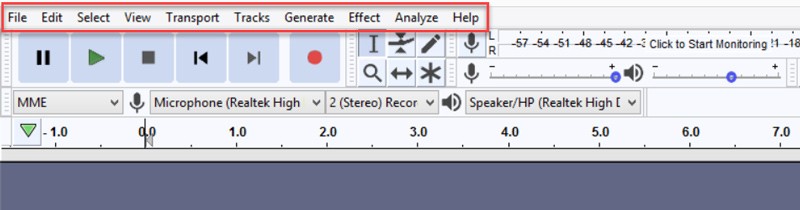
Audacity — это мощный инструмент для записи звука, который предлагает множество полезных функций записи и редактирования. После аудиозаписи в формате MP3 вы можете с легкостью обрезать, копировать, склеивать и выполнять другие операции. Но вы должны беспокоиться о том, что Audacity не является простым в использовании устройством для записи звука, особенно для новых пользователей. Если вы не знаете, с чего начать, можете проверить публикацию, как записывать компьютерный звук с Audacity.
Бесплатный MP3-рекордер для Windows — Активный MP3-рекордер
Активный MP3-рекордер — это бесплатный музыкальный рекордер, который может сохранять любой звук, воспроизводимый на вашем ПК с Windows, в популярных аудиоформатах, таких как MP3, WMA, OGG, VOX, AIFF и других. Как записывающее устройство MP3, он может захватывать источники звука с высоким качеством.
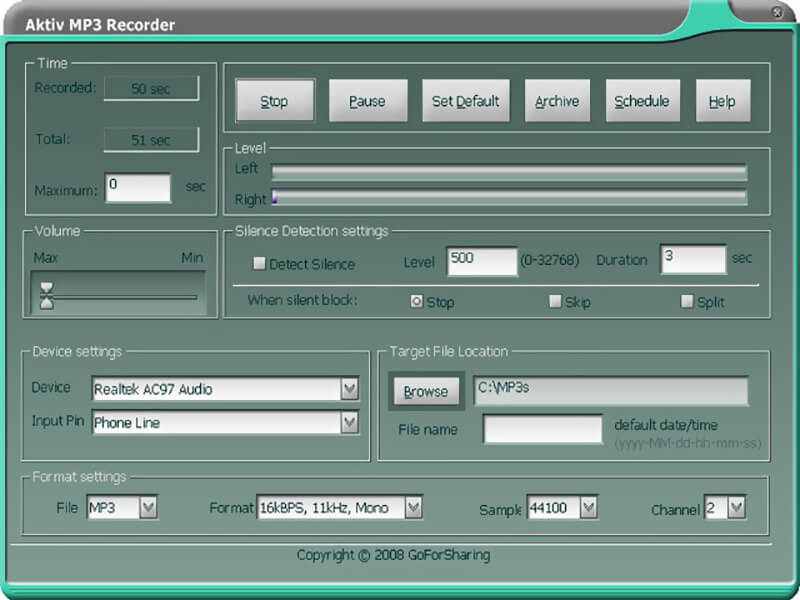
Aktiv MP3 Recorder позволяет выбрать уровень громкости и установить максимальное время записи в секундах. Он также разработан с функцией расписания записи, чтобы вы могли автоматически записывать различное аудиоконтент для прослушивания позже. Этот бесплатный MP3-рекордер поддерживает только систему Windows.
Топ-3 бесплатных онлайн-рекордеров MP3 для записи компьютерного звука
Когда вы ищете бесплатный MP3-рекордер в Интернете вы можете получить множество результатов по программному обеспечению. Однако многие из них будут выводить некачественную запись. Если вы не знаете, какой из них выбрать, мы рекомендуем 4 отличных бесплатных онлайн-рекордера MP3, из которых вы можете выбрать.
123Apps онлайн-диктофон
123Apps онлайн-диктофон — один из самых популярных онлайн-инструментов для записи звука, который может помочь вам записать звук с вашего компьютера и сохранить его в виде файла MP3. Он предлагает простой способ начать аудиозапись на вашем компьютере. Вам не нужно загружать дополнительный установщик или расширение.
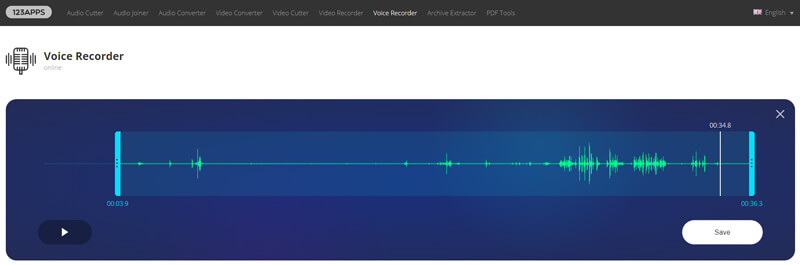
Этот бесплатный MP3-рекордер может записывать ваш голос через микрофон. Помимо основной функции записи звука, онлайн-диктофон 123Apps позволяет редактировать записанный аудиофайл. Например, он позволяет обрезать запись и удалять ненужные части.
Бесплатный онлайн-аудиорекордер Apeaksoft
Бесплатный онлайн-аудиорекордер Apeaksoft — известное программное обеспечение для записи звука в формате MP3, которое позволяет записывать аудио с компьютера в формат MP3. Он может захватывать звук как с системной звуковой карты, так и с вашего микрофона. Этот бесплатный онлайн-рекордер MP3 работает только на компьютере с Windows 10/8/7.
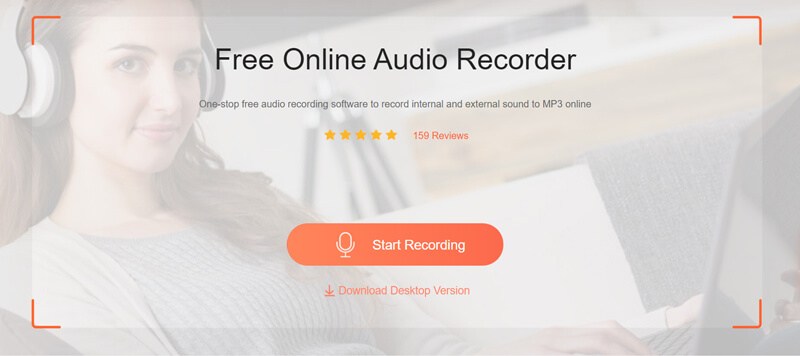
Это позволяет записывать звук, сохраняя исходное высокое качество звука. После записи вы можете воспроизвести аудиозапись и проверить качество музыки с помощью встроенного проигрывателя. Нажмите кнопку «Начать запись», чтобы сначала установить небольшую программу запуска аудиозаписи.
Запись MP3 онлайн
Запись MP3 онлайн это бесплатный сайт для записи голоса, где вы можете записывать все типы звуковых дорожек и сохранять их в формате MP3. Это единственный способ записи Mac QuickTime для записи звука вашего компьютера. Он будет извлекать звук из микрофона.
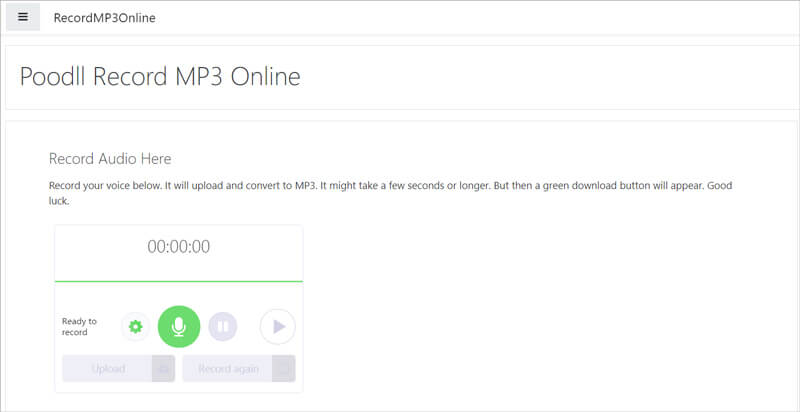
Одно простое нажатие на кнопку «REC» откроет микрофон вашего компьютера и начнет запись голоса. Когда запись голоса закончена, вы можете загрузить записанный звук и преобразовать его в MP3. Захваченный звук будет храниться на его платформе 30 дней.
2 лучших приложения для захвата MP3 для iPhone / iPad / Android
Вы можете положиться на компьютерное программное обеспечение для записи онлайн-музыки, концертов, лекций, встреч, фонового звука и многого другого. Но когда дело доходит до записи звука на портативное устройство, такое как iPhone, iPad или телефон Android, записывающее устройство MP3 в основном используется для записи голоса. В этой части вы можете получить 2 простых в использовании приложения для записи голоса.
MP3-рекордер для Android — умный диктофон
Умный диктофон — одно из очень популярных приложений для записи звука среди пользователей Android. Вы можете бесплатно установить его на свой телефон Android из Google Play Store. Этот диктофон в основном предназначен для качественной и длительной записи голоса.
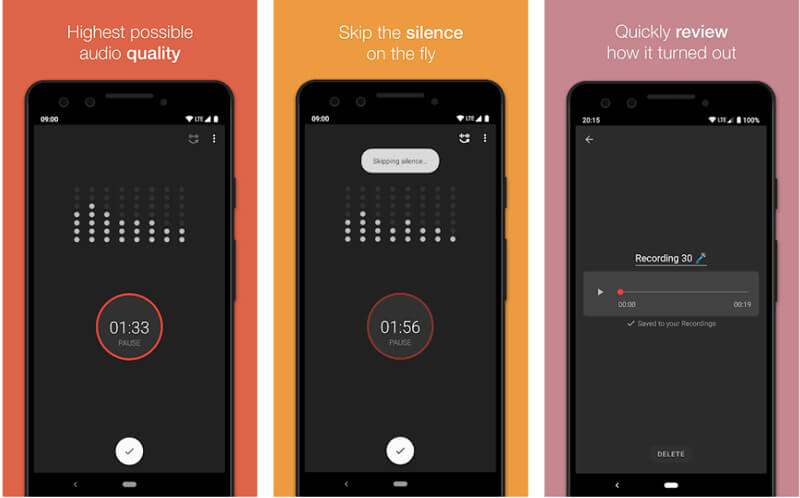
Smart Voice Recorder может предложить вам простой способ записи голоса. Вы можете получить полный контроль над аудиозаписью. Этот рекордер MP3 также поддерживает кодирование Wave / PCM с регулируемой частотой дискретизации.
Диктофон по умолчанию для iPhone — Диктофон
Голосовые заметки это встроенное приложение для записи голоса в iOS. Вы можете напрямую использовать его для записи вашего голоса на iPhone, iPad и iPod. Это дает вам удобный способ записи звука с высоким качеством. Что еще более важно, этот аудиорекордер может обеспечить вам действительно стабильную запись голоса.
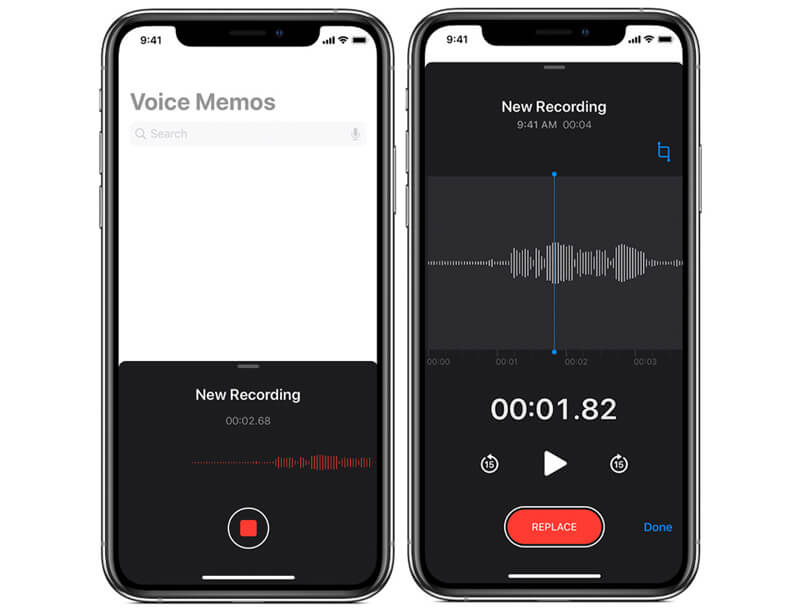
Голосовая заметка не имеет ограничения по времени записи. Более того, вам предоставляются базовые функции редактирования для настройки записанного звука. Вы можете обрезать запись и сохранить только необходимую часть. Голосовая заметка также имеет функцию обмена, чтобы вы могли напрямую поделиться записанным аудио через электронную почту или социальные приложения.